Les clés USB ont aidé au stockage et au transfert de données depuis leur création et il est dur d'imaginer la vie sans elles maintenant qu'elles sont devenues indispensables. Bien qu'elles soient très efficaces, il existe beaucoup de problèmes liés à leur utilisation et les problèmes comme ceux d'éjection pointent leur nez de temps à autre. Cela veut-il dire qu'il faut totalement arrêter d'utiliser les clés USB ? Ce n'est vraiment pas la peine. Il y a des moyens de corriger ces problèmes et nous allons vous montrer comment faire dans cet article.
Aperçu du problème
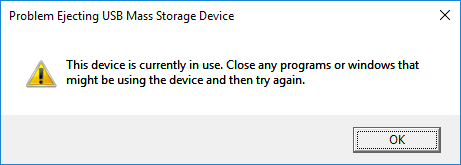
Un problème d'éjection d'une clé USB peut survenir lors que vous cliquez sur l'option éjecter le lecteur média. Beaucoup d'utilisateurs réguliers rencontrent ce genre de problèmes et la plupart du temps, ils ne savent pas comment le gérer. Le problème peut survenir pour différentes raisons :
- L'appareil est en cours d'utilisation. Fermez le programme qui utilisent l'appareil et essayez à nouveau.
- Windows ne peut pas arrêter le programme "Volume générique" car il est en cours d'utilisation. Fermez les programmes qui pourraient l'utiliser.
- Le "Volume Générique" de l'appareil ne peut pas être arrêté maintenant. Réessayez plus tard.
Voici les messages d'erreur que vous pourriez rencontrer. Ce que ces erreurs veulent dire est que le stockage que vous tentez d'éjecter est encore utilisé et votre PC ne peut pas l'éjecter de façon sécurisée. Quand vous voyez ce genre de messsage, votre système vous demande d'arrêter toutes les actions en cours avant d'éjecter l'appareil de stockage. C'est un problème très commun qui survient parce que les fichiers dans votre clé USB sont ouverts ou utilisés par d'autres programmes. Cela peut aussi être causé parce que votre système d'exploitation utilise votre clé. Pour empêcher de causer des dégâts à votre clé, votre système empêche l'éjection et vous montre cette erreur.
Il y a plusieurs façons de corriger ce problème. En voici quatre.
Comment corriger les problèmes d'éjection USB facilement
Méthode 1- Débrancher votre lecteur amovible de façon sécurisée
Si vous éjectez votre clé USB de force vous pouvez tout aussi bien faire vos adieux à vos données car elles pourraient disparaître ou être corrompues. Si l'icône Éjecter le Matériel vous avertit des risques de pertes, suivez ces étapes pour débrancher votre lecteur en toute sécurité.
- Cliquez sur "Afficher les icônes cachées" de la barre de tâche et faites un clic-droit sur l'icône "Retirer le matériel de stockage". (Un menu apparaîtra vous montrant tous les appareils connectés à votre PC).
- Choisissez l'appareil à éjecter
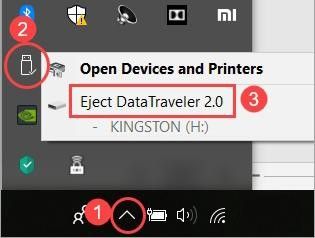
- Débranchez le lecteur de votre ordinateur. Le système confirmera qu'il a bien été déconnecté.
Méthode 2- Éjecter le lecteur USB via le Gestionnaire de Périphériques
Le Gestionnaire de Périphérique vous laisse gérer les lecteurs USB connectés à votre ordinateur. Vous pouvez donc l'utiliser pour éjecter un lecteur USB. Voici comment faire :
- Faites un clic-droit sur "Ce PC" et allez dans le Gestionnaire de Périphériques
- Étendez la liste des lecteurs pour voir tous ceux connectés à votre PC
- Cliquez sur l'appareil que vous voulez éjecter de façon sécurisée. Choisissez l'option "Désinstaller l'appareil" et cliquez sur OK (Attention, ne supprimez pas le pilote de l'appareil).
- Une fois l'opération terminée, débranchez la clé USB.
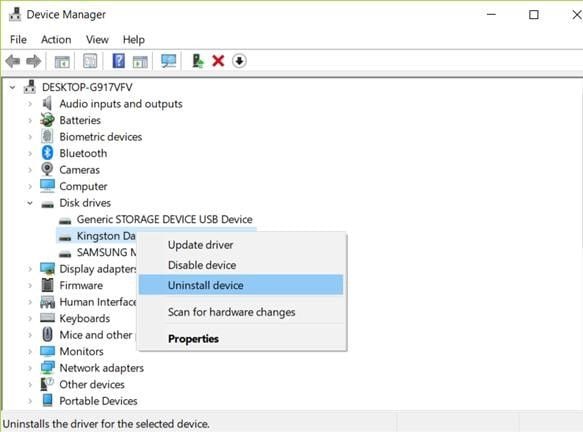
Méthode 3 – Lecteur Amovibles dans le Gestionnaire de Disques
Le Gestionnaire de Disques et un outil très utile sous Windows. Il gère les lecteurs externes et les disques internes du système. Si vous êtes un utilisateur de Windows 10,8 ou 7, vous pouvez l'utiliser pour éjecter un lecteur USB de façon sécurisée.
- Appuyez simultanément sur les touches Windows + X et choisissez le Gestionnaire de Disques.
- Situez le lecteur à éjectez et faites un clic droit pour l'éjecter.
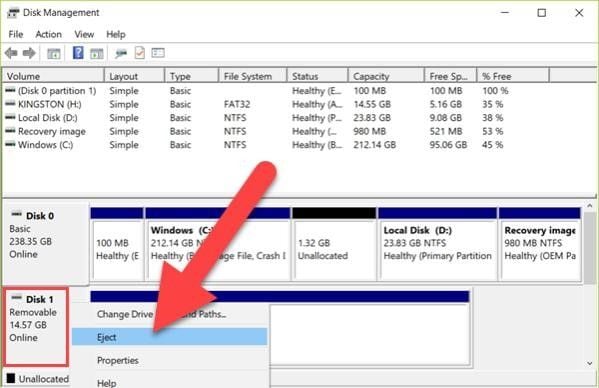
Méthode 4- Comment éjecter votre appareil de façon sécurisée
Voici trois étapes simples pour éjecter votre lecteur de façon sécurisée. Choisissez celle qui vous convient le mieux.
Étape 1: Vérifier les programmes et fichiers ouverts
Quand vous rencontrez ce genre d'erreurs, la première chose à faire est de vérifier si il y a des fichiers ou programmes encore en utilisation. Assurez-vous d'avoir fermé ces éléments.
Vérifiez sur la barre des tâches si des programmes ou fichiers sont ouverts. Attention aux tâches combinées car ils peuvent se servir d'un fichier et le garder ouvert sans que vous ne le sachiez.
Si il n'y a aucun programme ou fichier d'ouvert, vérifiez les processus de fond avec le Gestionnaire de Tâches.
Certains processus jouent un rôle clé dans le fonctionnement de votre PC et les fermer causera des problèmes. Si vous n'êtes pas sûr de vous, passez cette étape pour éviter de causer d'autres problèmes.
- Pour ouvrir le gestionnaire de tâches, faites un clic droit sur un espace libre de la barre des tâches et choisissez Gestionnaire de Tâches.
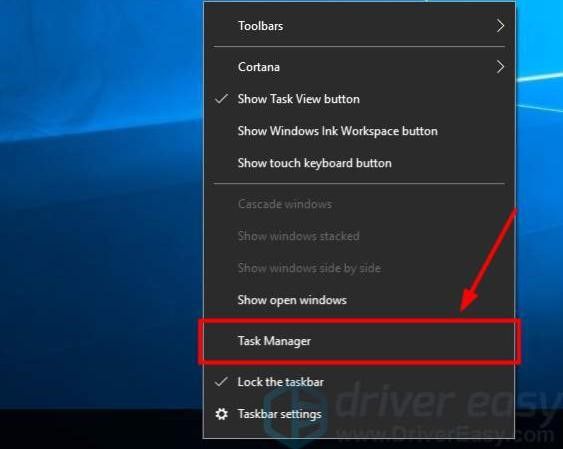
- Dans ce gestionnaire, vérifiez la liste intégrale des processus et des applications actives dans l'onglet Processus. Prenez votre temps pour tous les vérifier et trouvez ceux qui pourraient utiliser votre lecteur USB. Si vous en trouvez un, fermez-le.
- Faites un clic droit sur le processus et choisissez Fin de Tâche pour le fermer.
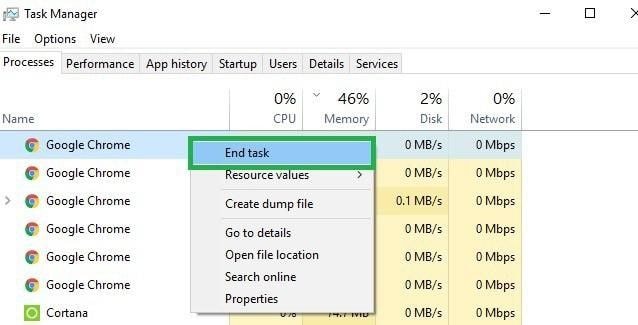
Étape 2: Déconnectez-vous de la session et reconnectez-vous.
Les applications et processus utilisant votre lecteur USB peuvent causer des problèmes d'éjection et si vous ne savez pas les fermer, le problème persistera. Vous déconnecter est une façon pratique de tous les fermer. Il y a plusieurs façons de vous déconnecter selon votre Windows.
- Pour vous déconnecter de Windows 7, cliquez sur le bouton démarrer dans le coin inférieur gauche de l'écran. Vous verrez une flèche proche du bouton Arrêter. Cliquez dessus et choisissez Déconnexion.
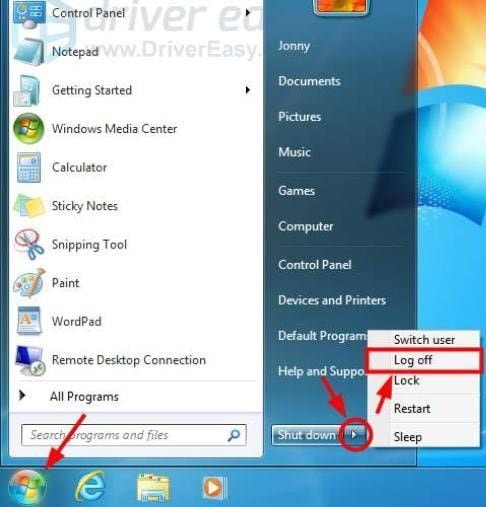
- Si vous avez un Windows 10, cliquez sur le bouton démarrez, Compte et Déconnecter.
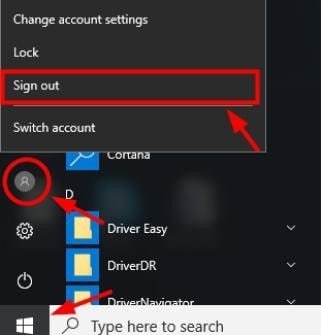
Après vous être déconnecté, connectez-vous à nouveau et tentez d'éjecter le lecteur. Vous ne devriez plus voir d'erreur.
Étape 3: Redémarrer l'ordinateur
Si les autres étapes échouent, redémarrer l'ordinateur sera votre meilleur option. Un redémarrage complet fermera automatiquement tous les programmes en cours et vous pourrez éjecter votre clé USB sans problème une fois redémarré.
Comme nous avons vu dans cet article, il y a de nombreuses façon pour réussir à éjecter un lecteur USB malgré une erreur. Toutes les méthodes et étapes listées sont efficaces alors choisissez celle qui vous convient le mieux.



